自動探査機能(X-ray)とは?
Metabaseにはデータテーブルの内容を読み込んで、自動的にグラフを作成してくれる機能があります。
それが自動探査機能です。
Metabaseでどんなグラフが作成できるのか試したい場合や、SQLなどでのデータ処理をせずに、とりあえずグラフを作成したいという場合は便利な機能です。
自動探査機能(X-ray)の使い方
自動探査機能の使い方は簡単です。
これから自動探査機能の使い方を紹介します。
自動探査の実行
1. 自動探査したいデータベースを選択する
今回の例では、Metabaseをインストールした時にデフォルトで入っているSample Datasetを使用します。
デフォルトのSample Datasetでは、すでに自動探査が実行されたものが用意されていますが、これを使用せず、データテーブルを選択して自動探査する方法を紹介します。
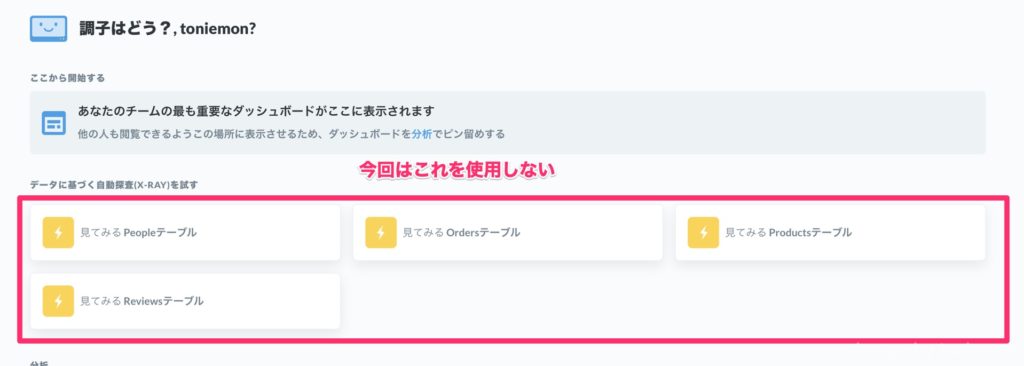
まずは、画面上部の『データを見る』をクリックします。
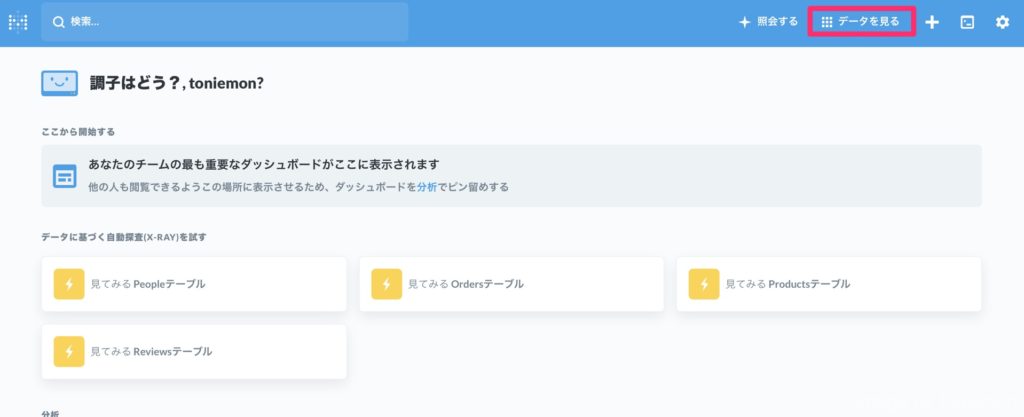
次に今回使用する『Sample Dataset』を選択します。
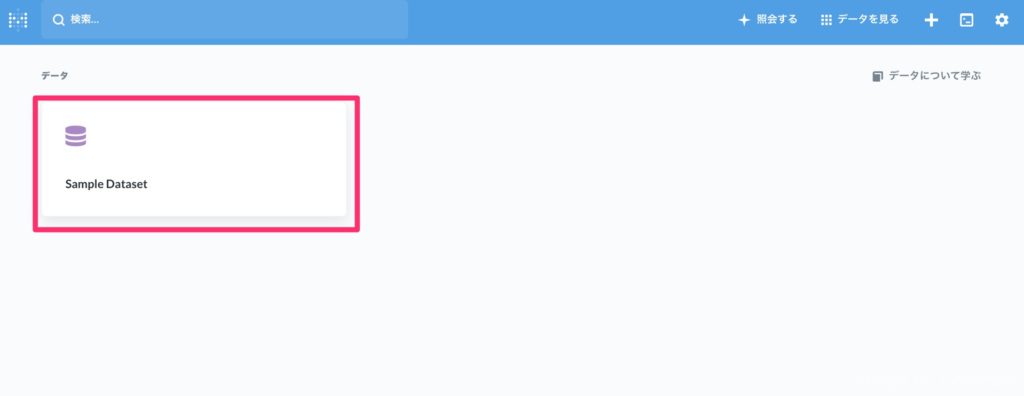
2. 自動探査したいデータテーブルの自動探査アイコンをクリックする
自動探査したいデータテーブルにマウスを当てると雷のようなアイコンが表示されます。
それが自動探査アイコンなので、そのアイコンをクリックします。
今回の手順では、『Orders』というデータテーブルの自動探査を実行します。
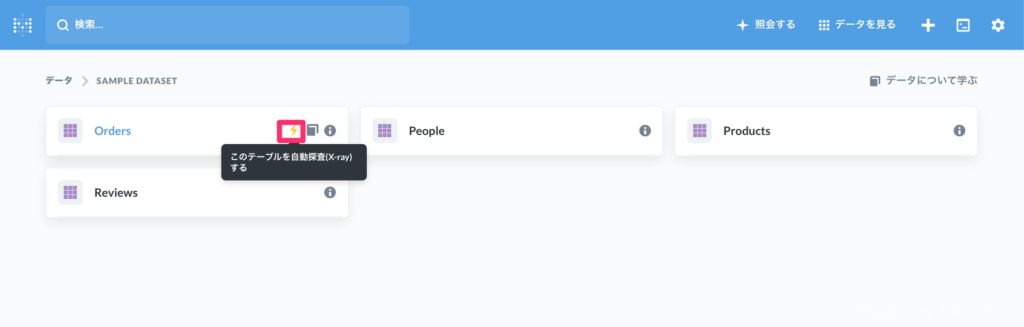
自動探査の実行結果
自動探査を実行すると、データの内容に応じて自動的にグラフ化された結果が表示されます。
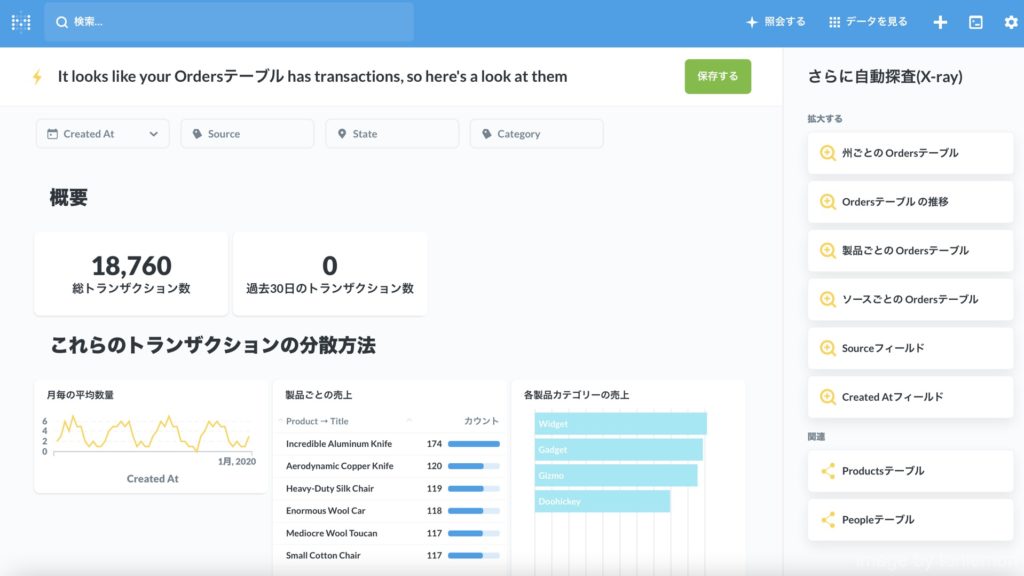
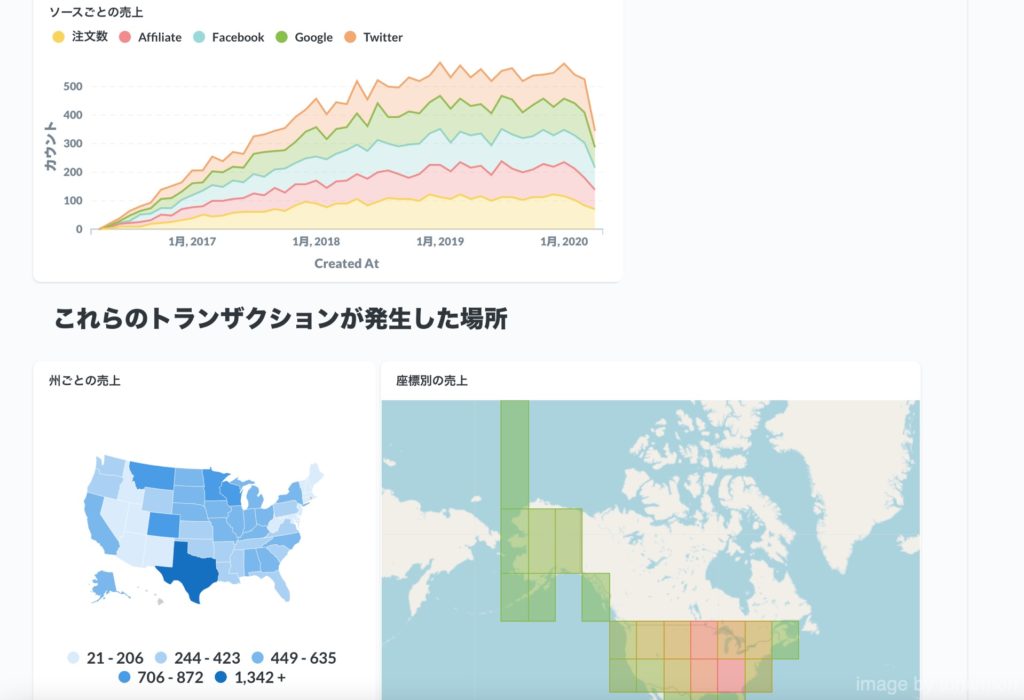
実行された自動探査の結果を保存したい場合は、『保存する』のボタンをクリックして、保存処理を行います。
まとめ
自動探査機能は実に簡単にデータをグラフ化してくれます。
グラフ化の処理がよくわからない場合や、とりあえず何かグラフ化してみたい時などに使用すると役立ちそうです。




コメント